前言:
如果不想折腾,直接下载GitHub桌面端,高度集成git,不需要学习git的任何命令。
一、配置git环境
1、上官网https://git-scm.com/download/mac下载
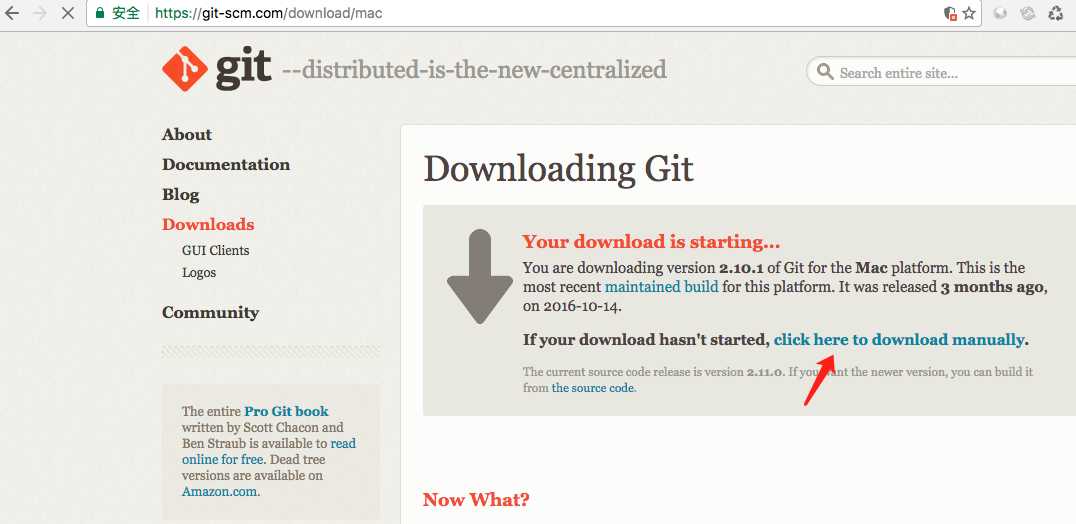
2、安装
打开下载回来的dmg文件,再打开pkg文件,进行一步一步看状

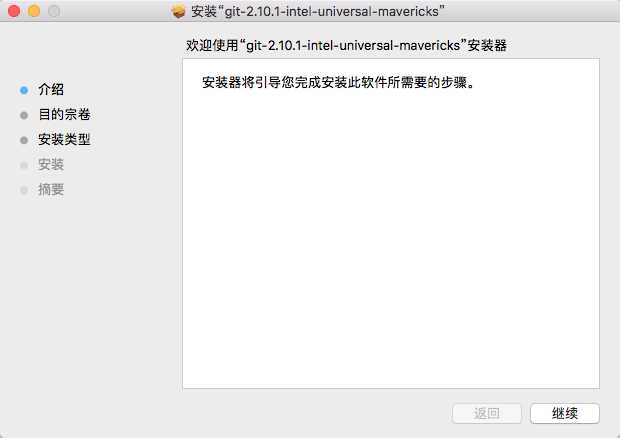
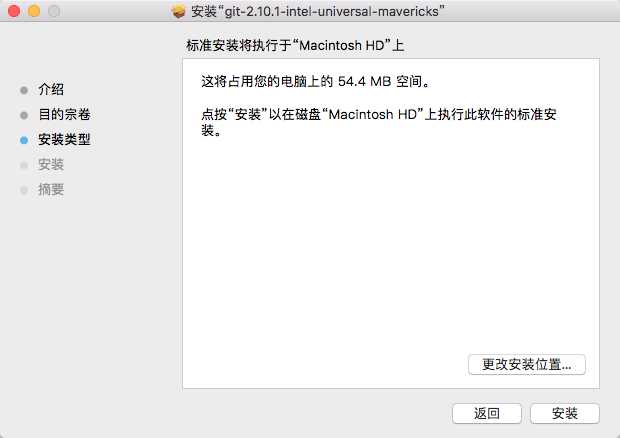
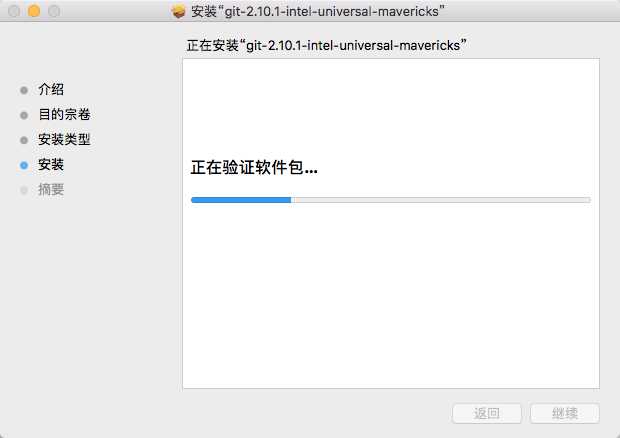
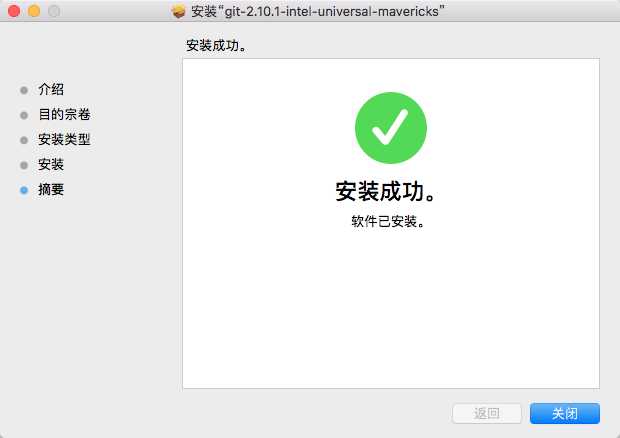
安装完成。
3、测试git命令行
打开终端,输入
git --version
出现如下提示代表安装成功

(可选)在本地git中添加你得git账户和邮箱,用于每次提交时记日志(log)
git config --global user.name "你的注册用户名" git config --global user.emall "你的注册邮箱"
3、配置ssh与github进行关联
生成ssh,输入
ssh-keygen
然后一路回车,什么都不用填写,直到出现如下信息,代表生成成功
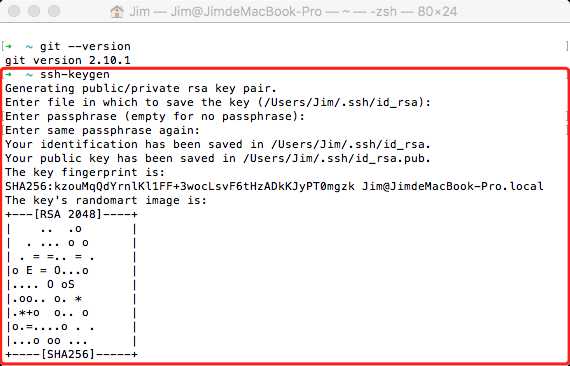
注意,如果以前已经生成过一次,那么会有如下提示:

此时,只要输入y即可,表示覆盖。
ssh解释:
生成的文件一般放在用户的根目录,比如我的用户为Jim,那么路径就是/users/jim/.ssh
私钥的名字是 id_rsa,是服务器确定你身份的唯一凭证。
生成完之后,开始配置github
进入目录/users/jim/.ssh,找到id_rsa.pub文件
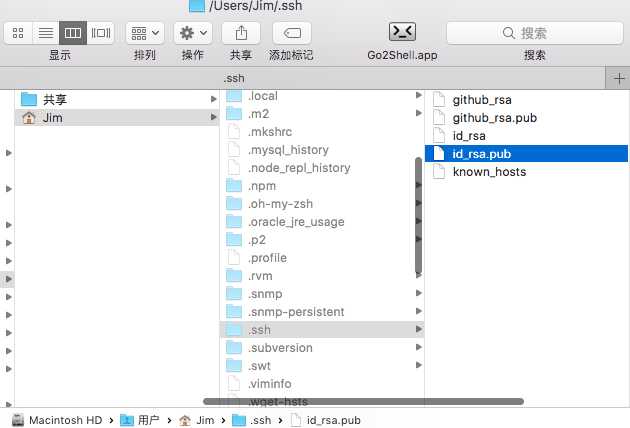
用文本编辑器打开,并复制里面的全部内容。提示:打开文本编辑器,将上面的文件拖入即可打开。
登录GitHub页面,进入settings(右上角头像下拉),依次进入SSH and GPG keys->New SSH key(右上角)。
点击后会在最底部出现如下界面。
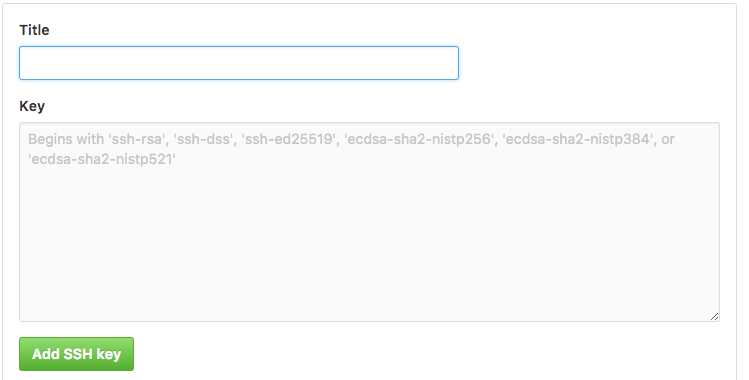
这里填写title任意,key为刚才复制的。
4、测试github的项目是否正常拉取和提交
假设我的项目地址为:https://github.com/easonjim/easonjim3.github.io
那么进去页面,获取clone的ssh地址为:git@github.com:test/easonjim3.github.io.git
在适当的本地位置上新建一个文件夹进行存放上面的项目,输入如下命令:
cd /users/jim mkdir githubtest cd githubtest
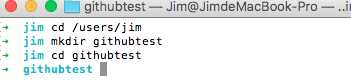
进行克隆项目,输入:
git clone git@github.com:test/easonjim3.github.io.git
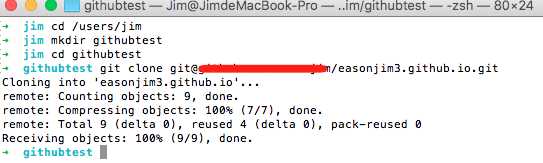

成功克隆。
接下来我们修改一下项目的文件,再进行提交的github
进入easonjim3.github.io目录,输入:
cd easonjim3.github.io

可以看出,上面已经正常识别是github的master分支,接下来获取版本差异,输入:
git diff
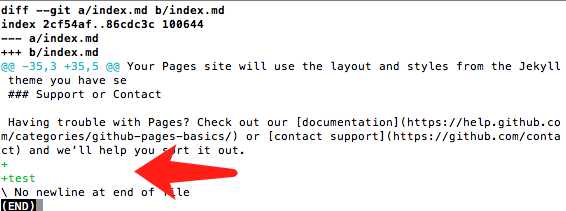
成功看到添加了内容。
注意:上传到github的流程:先add添加要删除的文件->再commit到本地库->再push到远程仓库
首先添加要提交的内容,输入:
git add index.md
再提交到本地库中,输入:
git commit -m "test commit"

再次将修改的内容提交到github中,输入:
git push
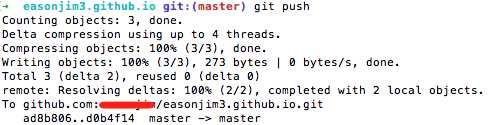
再来看下github网页上是否有更改
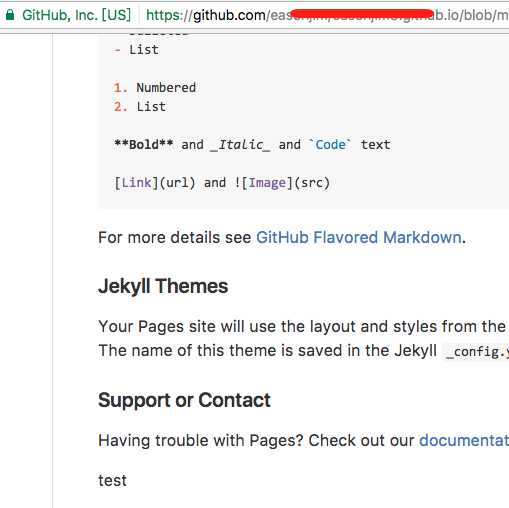
成功提交。
Mac下配置git环境和客户端SourceTree(Mac 10.12)
原文:http://www.cnblogs.com/EasonJim/p/6285369.html